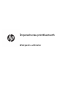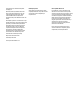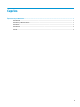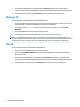HP Bluetooth Pair User Guide
7. Activaţi dispozitivul Bluetooth, apoi apăsaţi butonul Conectare din partea de jos a dispozitivului.
În câteva momente, dispozitivul Bluetooth trebuie să apară în lista de dispozitive Bluetooth descoperite.
8. Selectaţi dispozitivul şi faceţi clic pe Continuare pentru a începe procesul de împerechere.
Windows 10
Pentru a împerechea dispozitive Bluetooth utilizând Windows 10:
1. Porniţi funcţia Bluetooth de pe dispozitivul care urmează să fie împerecheat cu computerul. Pentru mai
multe
informaţii, consultaţi documentaţia livrată împreună cu dispozitivul.
2. Pe computer, tastaţi Bluetooth în caseta de căutare din bara de activităţi, apoi selectaţi Setări
Bluetooth
.
3. Porniţi funcţia Bluetooth, dacă aceasta nu este deja pornită.
4. Selectaţi dispozitivul dumneavoastră din listă, apoi urmaţi instrucţiunile de pe ecran.
NOTĂ: Dacă dispozitivul necesită verificare, se afişează un cod de împerechere. Pe dispozitivul pe care îl
adăugaţi, urmaţi instrucţiunile de pe ecran pentru a verifica dacă se potriveşte codul de pe dispozitiv cu codul
de împerechere. Pentru mai multe informaţii, consultaţi documentaţia livrată împreună cu dispozitivul.
Mac OS
Pentru a împerechea dispozitive Bluetooth utilizând Mac OS:
1. Faceţi clic pe pictograma Bluetooth din bara de instrumente.
2. Faceţi clic pe Set Up Bluetooth Device (Configurare dispozitiv Bluetooth). Asistentul de configurare
Bluetooth porneşte.
3. Activaţi dispozitivul ul Bluetooth, apoi apăsaţi butonul Conectare din partea de jos a dispozitivului.
În câteva momente, dispozitivul Bluetooth trebuie să apară în lista de dispozitive Bluetooth descoperite.
4. Selectaţi dispozitivul, apoi faceţi clic pe Continuare pentru a începe procesul de împerechere.
2 Împerecherea prin Bluetooth